お家に眠っている使わなくなったスマホがないでしょうか?
そのまま処分するのもなんだかもったいない気がするし、売るにしても値段がつかないし、なにか使い道がないかと考えている人に、スマホをデジタルフォトフレームとして活用するのはいかがでしょうか?
スマホは消費電力が少なく、サウンド機能やWi-fiなどのフォトフレームに必要な機能がついているため、最適です。
今回はそんな使わなくなったスマホをデジタルフォトフレームとして活用する方法をご紹介します。
アプリでデジタルフォトフレーム化する
今回はアプリを用いてフォトフレーム化するので、なにか周辺機材などを用意する必要はありません。初期費用なしで手軽にできます。
android、IOSでそれぞれおすすめのアプリをご紹介しますので、スマホのOS関係なくフォトフレーム化をお試しできます。
スマホをデジタルフォトフレーム化するアプリ andoroid編
Fotoo – Digital Photo Frame Photo Slideshow Player

Andoroid用アプリの「fotoo」はPlayストアで無料でダウンロードできます。
インストール後アプリを起動するとトップ画面が表示されます。
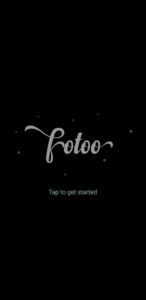
Tap to get Started とあるので画面をタップします。
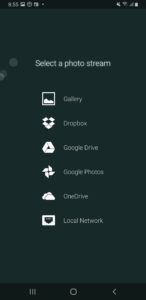
すると映像を再生する場所を選択する画面になるので、自分が再生したいフォルダを選びます。Galleryはスマホ本体に保存されているフォルダですね。
今回はグーグルドライブに作っておいたフォルダを選択します。この設定はあとから変えられるので、特に心配しなくて大丈夫です。
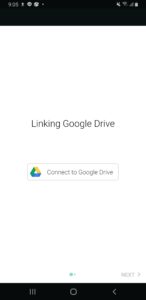
タップして自身の所有しているグーグルアカウントと同期をします。
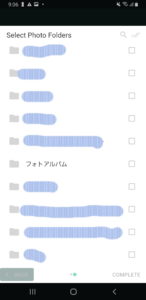
予め作っておいたフォトアルバムというフォルダを選択すれば準備完了です。
あとはフォルダの中にあった写真をスライドショーで再生してくれます。
使い方はとてもシンプルで、直感的に設定ができると思います。
エフェクト等も設定で変更できます。課金1500円(2020.9/24現在33%オフの999円)で各種機能が追加されているバージョンもつかえるようです。
スマホをデジタルフォトフレーム化するアプリ IOS編
FaceFrame-デジタルフォトフレーム
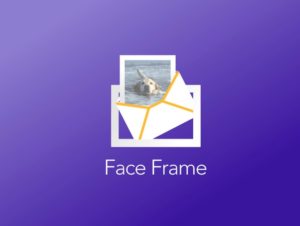
「FaceFrame]はiponeの場合App storeでダウンロードできます。こちらも基本無料で使うことができます。
操作性もシンプルなつくりになっています。
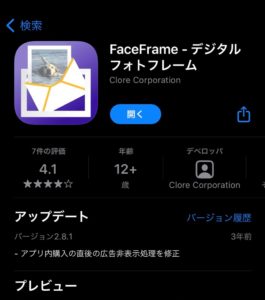
まずApp storeで「FaceFrame]と検索し、ダウンロードしてください。
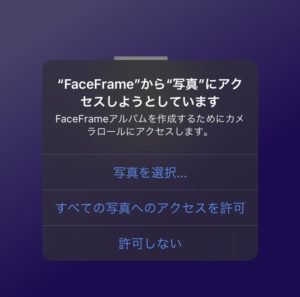
FaceFrameからスマホ本体に保存されている写真にアクセスを求められるので、アクセスを許可する写真、またはすべての写真へのアクセスを許可します。
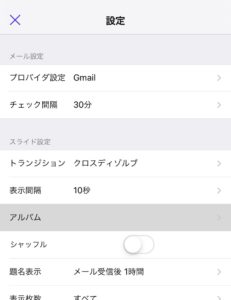
設定項目のアルバムを選択します。
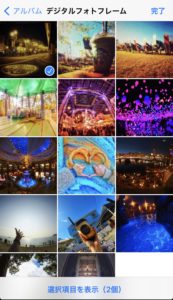
流したい画像を選択して、右上の完了をタップします。これで映像を流す準備ができました。
実際の動画の様子です。こちらもシンプルな設定で使いやすいですが、無料版の場合、広告がでてしまいます(^^;)
120円アプリ内課金で広告は消せるようです。
今回はスマホの再利用として、デジタルフォトフレーム化する方法をご紹介しました。
デジタルフォトフレーム化したスマホをたてかけたり壁掛けしたりして、インテリアのアクセントにしてみても楽しめそうですね!
お家に眠っているスマホがあれば、ぜひ試してみてください。



コメント